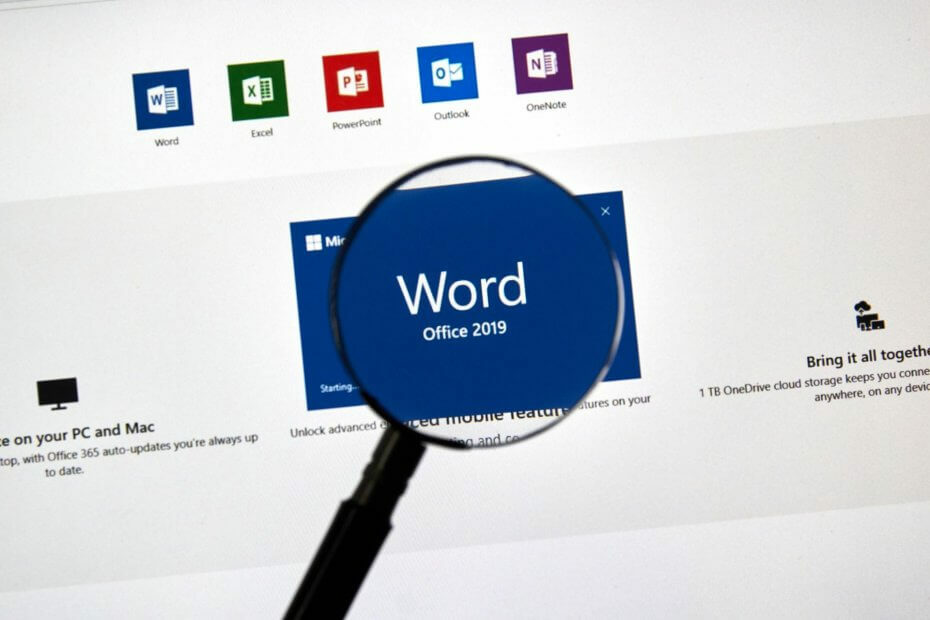
Denne programvaren reparerer vanlige datamaskinfeil, beskytter deg mot filtap, skadelig programvare, maskinvarefeil og optimaliserer PC-en for maksimal ytelse. Løs PC-problemer og fjern virus nå i tre enkle trinn:
- Last ned Restoro PC-reparasjonsverktøy som kommer med patenterte teknologier (patent tilgjengelig her).
- Klikk Start søk for å finne Windows-problemer som kan forårsake PC-problemer.
- Klikk Reparer alle for å fikse problemer som påvirker datamaskinens sikkerhet og ytelse
- Restoro er lastet ned av 0 lesere denne måneden.
Word Online er et program som lar deg redigere og formatere dokumentet i en nettleser. Når du lagre dokumentet i Word, det lagres også på nettstedet der du åpnet det samme dokumentet i Word Online, og begge dokumentene er like, til tross for at noen funksjoner fungerer annerledes i begge miljøer.
Blant funksjonene som er forskjellige inkluderer redigering, som for Word Online ikke viser sideformateringsverktøy som marger, sidebremser, omslagssider eller til og med topp- / bunnverktøy, pluss objekter vises som plassholdere i stedet.
Word Online, tidligere kjent som Word Web App er flott for uformelle brukere, selv om det ikke er fullverdig funksjonalitet som desktopversjonen av Word, men det er fortsatt omfattende og fungerer med forskjellige dokumentformater.
Det fungerer også bra med alle nettlesere, og lar deg invitere andre brukere til å se eller samarbeide med på dokumentene dine. Den har også en funksjon som lar deg legge inn dokumenter i et blogginnlegg eller nettstedet ditt.
Hvis du finner at Word Online ikke fungerer eller ikke svarer, kan du prøve noen av løsningene nedenfor og se om det løser problemet.
Korriger: Word Online fungerer ikke / svarer ikke
- Generell feilsøking
- Last ned dokumentet og rediger i Word
- Oppdater nettleserens cache
- Tilbakestill nettleserinnstillingene
- Sett nettleser popup-blokkering
- Kjør nettleseren i sikker modus
1. Generell feilsøking
For å fikse at Word Online ikke fungerer eller ikke svarer, må du først sjekke om du har tilgang til det i en annen nettleser, for eksempel inPrivate surfing på Internet Explorer. For å gjøre dette, gå til Verktøy menyen og velg inPrivat surfing, eller bruk CTRL + SKIFT + P.
Sjekk også om du opplever det samme når du får tilgang til programmet på en annen enhet. Start enheten på nytt, logg på igjen og start deretter Word Online på nytt og se om det hjelper.
Hvis nettleseren du bruker ser ut til å føre til at Word Online ikke fungerer eller ikke svarer, prøv en annen nettleser. Hvis du for eksempel bruker Internet Explorer, kan du prøve Firefox, eller Chrome, eller en hvilken som helst annen nettleser du liker, og se om problemet er forårsaket når du bruker din nåværende nettleser.
- I SLEKT: Kan du ikke skrive inn passord i Windows 10? Slik løser du det
Noen ganger kan problemet bare påvirke en liten delmengde av brukere, og Microsoft gir løsninger for slike, og ruller dem ut over hele verden innen en dag eller en spesifisert tidsperiode, så det er også bra å sende inn en supportbillett med teamet sitt for å se om det er kjent utgave.
2. Last ned dokumentet og rediger i Word
Hvis du har problemer med at Word Online ikke fungerer eller ikke svarer, kan du prøve å laste ned dokumentet og redigere i Word-skrivebordsprogrammet (lokalt), men hvis du ikke har dette programmet eller den fulle versjonen av Word / Office installert på PC-en, kan du prøve å åpne dokumentet i WordPad - en funksjon innebygd i Windows.
3. Oppdater nettleserens cache
Å gjøre dette:
- Høyreklikk Start og velg Løpe
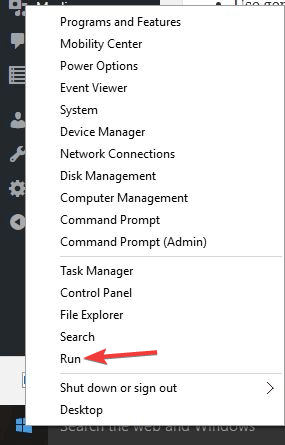
- Type inetcpl.cpl
- Trykk på Enter eller klikk OK
- Klikk Avansert under Internett-egenskaper
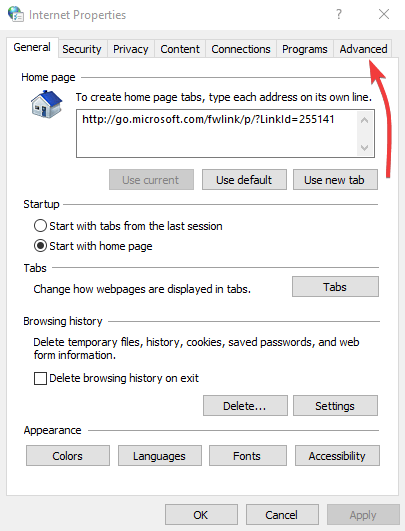
- Restaurere Avanserte innstillinger
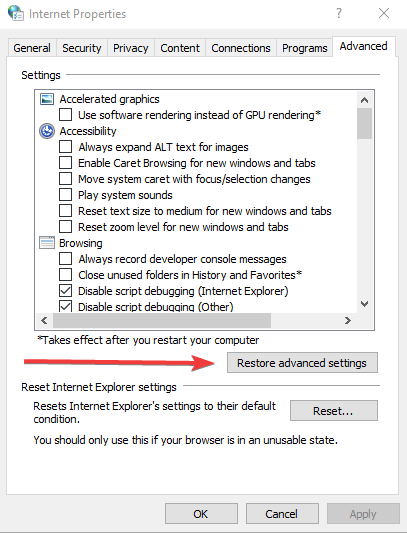
- Tilbakestill til en ny melding åpnes
- Sjekk Slett personlige innstillinger eske
- Klikk Nullstille og klikk OK
- I SLEKT: Fix: Kan ikke redigere Word 2016-dokumenter
4. Tilbakestill nettleserinnstillingene
Hvis du finner at Word Online ikke fungerer eller ikke svarer, og får en popup som sier 'Beklager, vi fikk et problem’, Kan du tilbakestille nettleserinnstillingene dine og deretter prøve å bruke Word Online igjen.
- Slik tilbakestiller du det hvis du bruker Chrome-nettleseren:
Noen ganger endrer apper eller utvidelser innstillingene dine uten at du vet om det, slik at du kan tilbakestille Chrome. Dette sletter, sletter eller endrer ikke lagrede bokmerker og passord. Slik gjør du:
- Åpen Google Chrome
- Klikk Innstillinger

- Rull ned og klikk Avansert
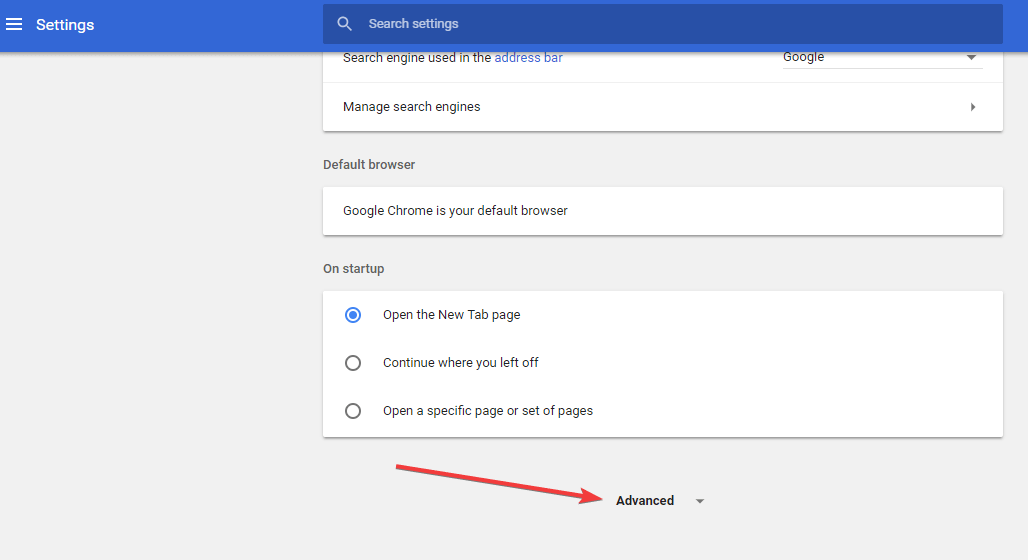
- Gå til Nullstille eske
Kjør en systemskanning for å oppdage potensielle feil

Last ned Restoro
PC-reparasjonsverktøy

Klikk Start søk for å finne Windows-problemer.

Klikk Reparer alle for å løse problemer med patenterte teknologier.
Kjør en PC-skanning med Restoro reparasjonsverktøy for å finne feil som forårsaker sikkerhetsproblemer og forsinkelser. Etter at skanningen er fullført, erstatter reparasjonsprosessen skadede filer med nye Windows-filer og komponenter.
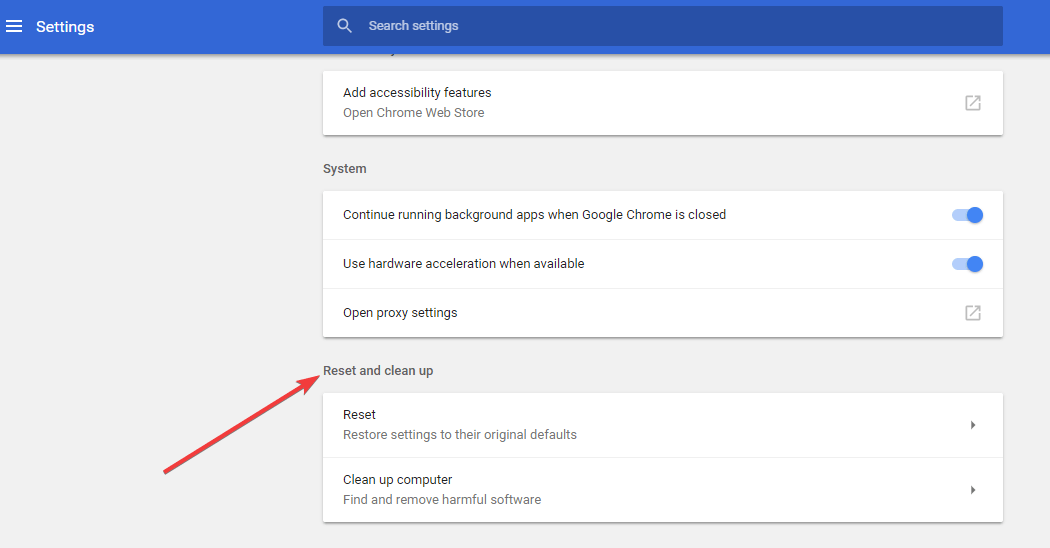
- Klikk Nullstille og bekreft ved å klikke Nullstille en gang til
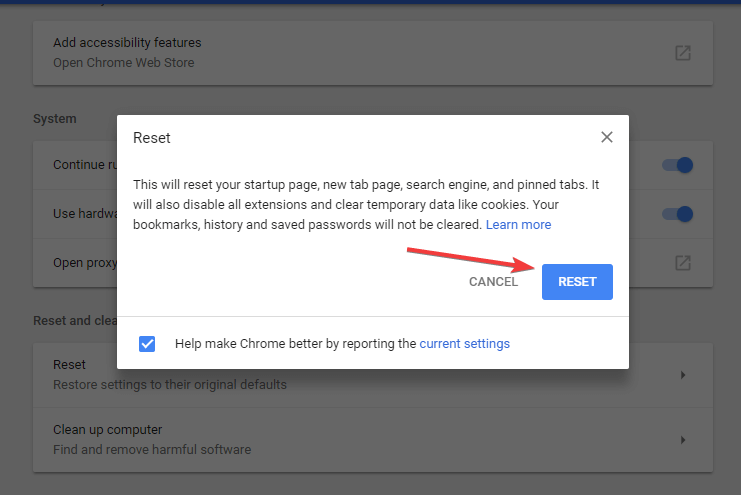
Tilbakestilling av Chrome-innstillinger endrer standardsøkemotoren tilbake til Google, men endrer også startsiden og fanene som den nye fanesiden, festede faner, innholdsinnstillinger, informasjonskapsler og nettsteddata, utvidelser og temaer - tilbake til standard innstillinger.
Merk: De eneste innstillingene som tilbakestilles er for den påloggede Chrome-profilen, og disse endringene gjelder på alle datamaskiner eller enheter du er logget på med din nåværende og aktive profil.
- Hvordan tilbakestille Internet Explorer-nettleseren
Hvis du bruker Internet Explorer, kan du tilbakestille innstillingene for å gjenopprette dem til en tidligere tilstand var da nettleseren ble installert på datamaskinen din hvis Word Online ikke fungerer eller ikke svarer. Dette hjelper med å feilsøke problemer som oppstår fra innstillinger som endres etter installasjonen.
- I SLEKT: Kan du ikke redigere et Word-dokument? Her er 6 hurtigløsninger for å hjelpe deg
Merk: Tilbakestilling av Internet Explorer er irreversibel, og du mister alle tidligere innstillinger.
Å gjøre dette:
- Start Internet Explorer
- Gå til Verktøy Meny
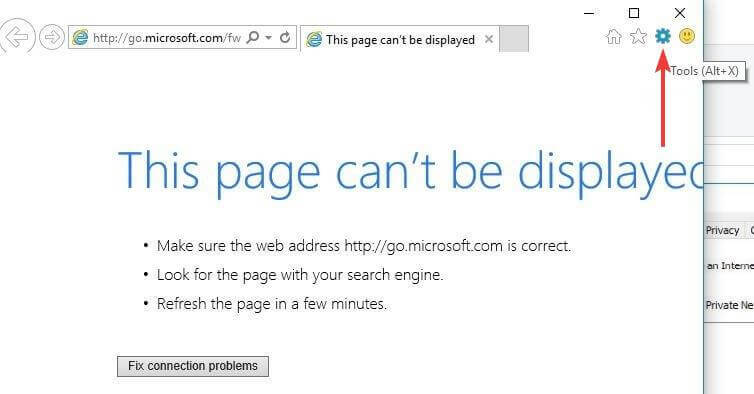
- Klikk Internett instillinger
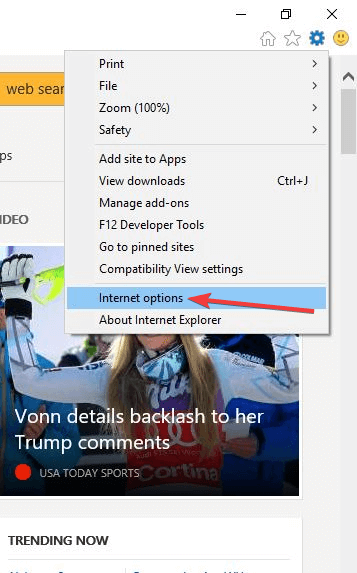
- Klikk Avansert-fanen i vinduet Alternativer for Internett
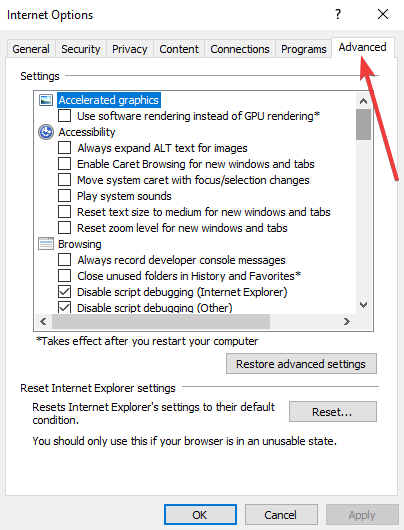
- Klikk Nullstille
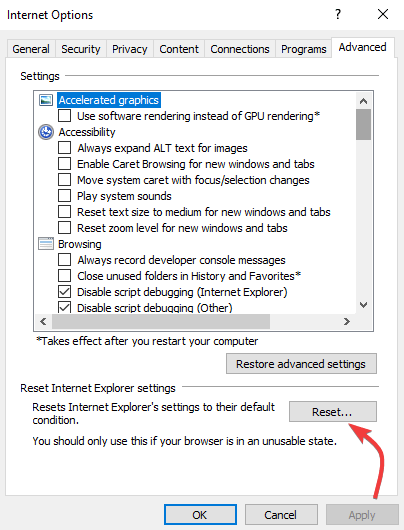
- EN bekreft tilbakestilling dialogboksen vises
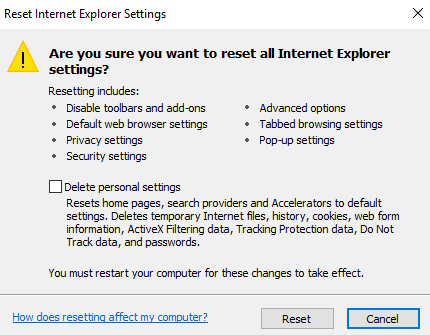
- Å velge Slett personlige innstillinger boksen hvis du vil slette nettleserloggen, søkeleverandører, hjemmesider, sporingsbeskyttelse, akseleratorer og ActiveX-filtreringsdata også.

- Klikk Lukk når standardappene er brukt, avslutt og start Internet Explorer på nytt
Merk: Hvis du fremdeles ikke klarer å tilbakestille og det gir deg en feilmelding, må du kontrollere at alle synlige vinduer og prosesser som er i gang, er stengt, da noen kanskje ikke er synlige. Start PCen på nytt, start nettleseren og prøv å tilbakestille på nytt. Hvis du ikke kan starte nettleseren, åpner du vinduet Innstillinger ved å trykke på Windows-tast + R for å åpne Kjør-kommandoen, skriv inn inetcpl.cpl og trykk Enter. Følg trinnene ovenfor for å tilbakestille IE igjen.
5. Sett popup-blokkering i nettleseren
Noen ganger fungerer ikke Word Online eller svarer ikke på grunn av en popup-blokkering, som blokkerer eventuelle popup-vinduer etter å ha opprettet en fil, noe som gjør det vanskelig å bruke filene. Du kan omgå det ved å sette en popup-blokkering i nettleseren for å tillate popup-popup-vinduer og opprette filene dine igjen. Dette fungerer imidlertid bare for nye filer, ikke allerede ødelagte filer.
- I SLEKT: Fix: "Microsoft Word har sluttet å fungere" feil
6. Kjør nettleseren i sikker modus
Når Word Online ikke fungerer eller ikke svarer, kan det være et resultat av kompatibilitet eller et tilleggsproblem. For å isolere problemet, kjør Internet Explorer i sikker modus for å slå av tillegg eller utvidelser. Å gjøre dette:
- Type CMD i søkeboksen
- Klikk Ledeteksten
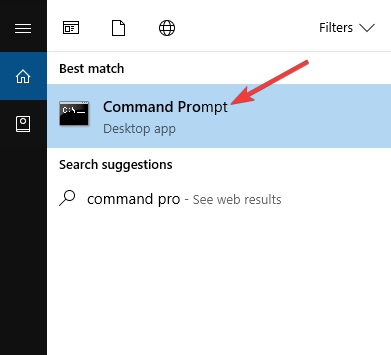
- Type C: \ Program Files \ Internet Explorer \ iexplore.exe –extoff
- trykk Tast inn
- Gå til nettstedet du får tilgang til Word Online fra og sjekk om problemet vedvarer
Merk: du trenger ikke å kjøre kommandoen igjen for å aktivere nettleserutvidelsene, bare åpne en ny Internet Explorer for å kjøre et normalt vindu.
Har noen av disse løsningene bidratt til å fikse Word Online som ikke fungerer / ikke svarer på PCen din? Del med oss i kommentarfeltet nedenfor.
RELATERTE STORIER FOR Å KONTROLLERE:
- Kan du ikke redigere et Word-dokument? Her er 6 hurtigløsninger for å hjelpe deg
- Hvordan fikse en WINWORD.EXE applikasjonsfeil
- De 7 beste Windows 10 ordspillene å spille
 Har du fortsatt problemer?Løs dem med dette verktøyet:
Har du fortsatt problemer?Løs dem med dette verktøyet:
- Last ned dette PC-reparasjonsverktøyet rangert bra på TrustPilot.com (nedlastingen starter på denne siden).
- Klikk Start søk for å finne Windows-problemer som kan forårsake PC-problemer.
- Klikk Reparer alle for å løse problemer med patenterte teknologier (Eksklusiv rabatt for våre lesere).
Restoro er lastet ned av 0 lesere denne måneden.


